7.3.10 Vzdálené připojení
7.3.10.1 ssh
Kouzlo práce v shellu spočívá ve snadném a pohodlném připojení na vzdálené stroje. To je realizováno pomocí příkazu ssh:
$ ssh aragorn.XXX.muni.cz Last login: Tue May 14 22:23:20 2013 from XXX.net.upcbroadband.cz Have a lot of fun... izaak@aragorn:~>
Odpojení stisknutím Ctrl+d
Poznámka:
pro připojení z Windows použijeme program PuTTY.
nebo cygwin (!)
7.3.10.2 scp
Zabezpečeného kanálu můžeme využít i ke kopírování souborů příkazem scp:
$ scp todo.txt aragorn.ceitec.muni.cz: todo.txt 100% 31 0.0KB/s 00:00
Cesty na vzdáleném serveru se píší ve formátu uživatel@server:/cesta/k/souboru. Pokud neuvedeme uživatele použije se uživatelské jméno na lokálním stroji, pokud vynecháme cestu, použije se domovský adresář na vzdáleném stroji.
7.3.10.3 Vzdálená práce s GUI
Skrz ssh lze přesměrovat i okna aplikací s GUI. Je ale třeba mít na lokální stanici nainstalovaný X-server (v Linuxu běžně, pro Windows pak například Xming).
$ ssh -X aragorn.XXX.muni.cz Last login: Wed May 15 00:32:12 2013 from XXX.net.upcbroadband.cz Have a lot of fun... izaak@aragorn:~> xclock
Při použití putty je třeba v nastavení ssh připojení povolit přesměrování X11 (spuštěný Xming podmínkou):
Obrázek 7.6 Screenshot nastavení Putty pro přesměrování grafického výstupu
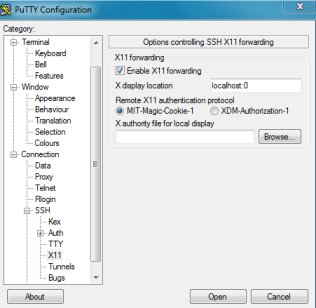
Servisní středisko pro e-learning na MUKontakt, stránky střediska na Elportále

